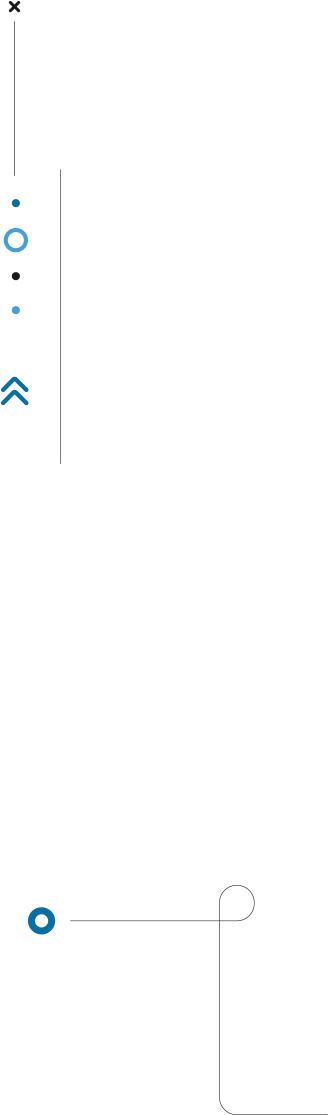
Einführung in die CO3-Plattform für Verkehrsunternehmen
Auf unserer Plattform helfen wir Spediteuren, Daten auf sichere Weise mit ihren Kunden auszutauschen. Die CO3-Plattform gibt Ihnen die volle Kontrolle über Ihre Daten und darüber, welche Daten Sie mit wem und wann teilen.
Die Fahrzeugintegration und der Datenaustausch auf der CO3-Plattform ist für Transportunternehmen kostenlos!
Nach der Kontoanmeldung
Der nächste Schritt nach der Registrierung ist die Integration Ihrer Fahrzeuge auf der Plattform. Ein spezielles Kundenbetreuungsteam wird sich per E-Mail oder Telefon mit Ihnen in Verbindung setzen, um eine Verbindung zu Ihrer Flotte über Ihren GPS-Dienstanbieter herzustellen.
In der Zwischenzeit ist das Konto auf der Plattform bereits eingerichtet und kann eingeloggt werden.
Sobald Sie ein Konto auf unserer Plattform registriert haben, sollten Sie eine E-Mail mit Ihren Anmeldedaten erhalten.
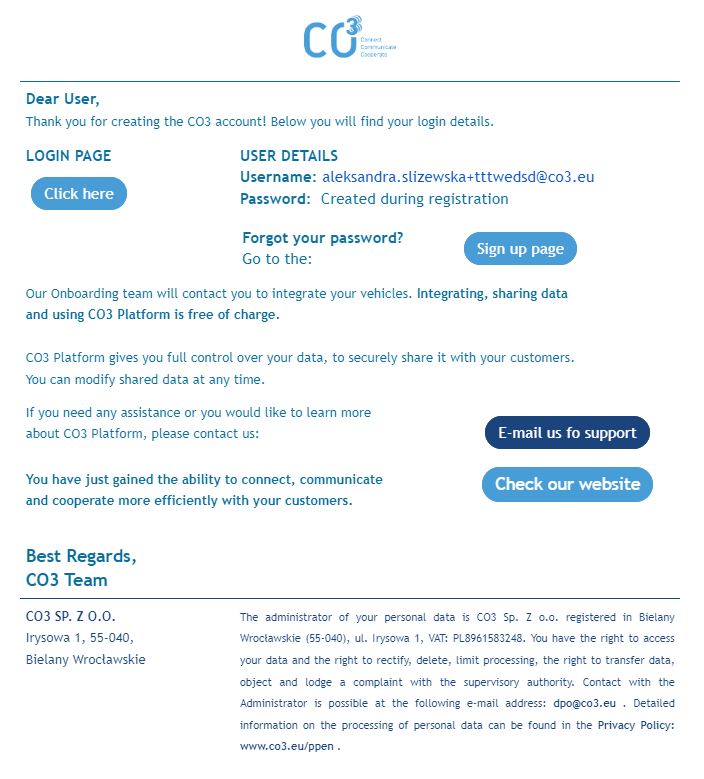
Einloggen auf der Plattform – Schritt für Schritt:
1. Klicken Sie auf den Link zur Anmeldeseite, den Sie in der E-Mail erhalten haben, oder geben Sie die Adresse in Ihrem Browser ein: https://track.co3.eu/
2. Auf der sich öffnenden Seite müssen Sie Ihre bei der Registrierung angegebene E-Mail-Adresse und das von Ihnen erstellte Passwort eingeben.
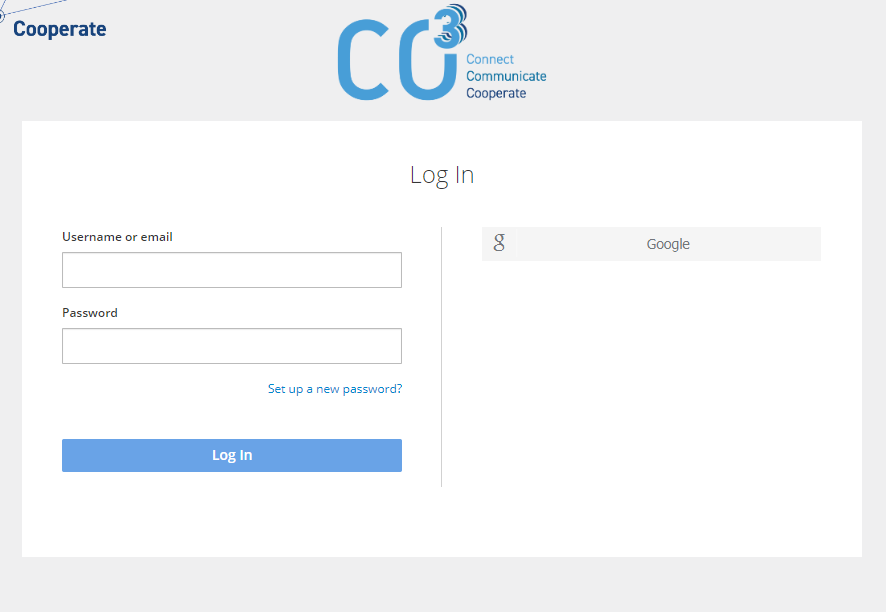
Lesezeichen Fleet overview und Fleet sharings
Nach dem Einloggen öffnet sich die Seite mit Ihrem Fuhrpark (wenn die Liste leer ist, bedeutet dies, dass die Fahrzeuge noch nicht integriert wurden).
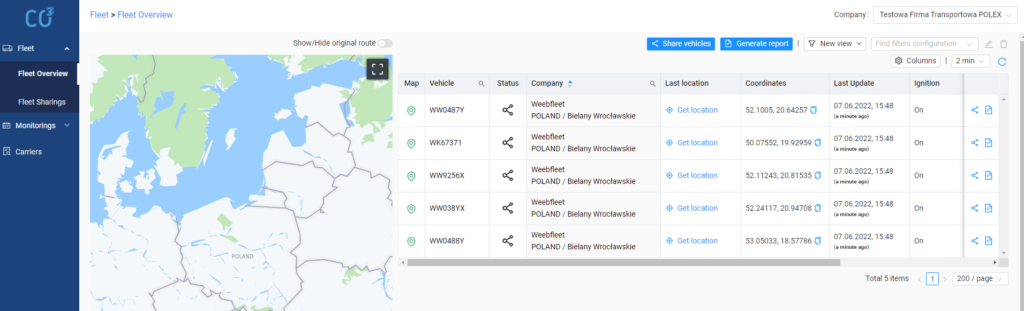
Verfügbare Funktionen:
Mitteilung des Standorts des Fahrzeugs/der Fahrzeuge an den Kunden.
1. Klicken Sie auf das Share vehicles:
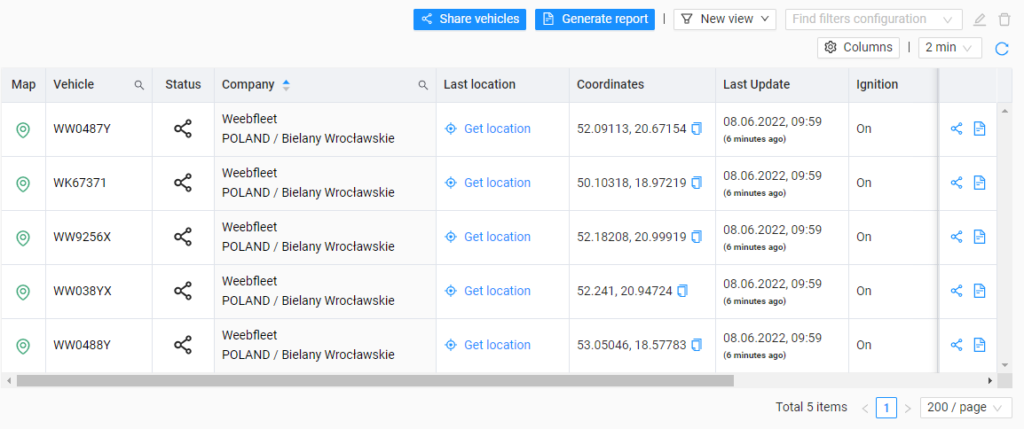
2. Wählen Sie in der ersten Spalte die Fahrzeuge aus, die Sie zur Verfügung stellen möchten, und bestätigen Sie Ihre Auswahl mit der Schaltfläche Selection complete:
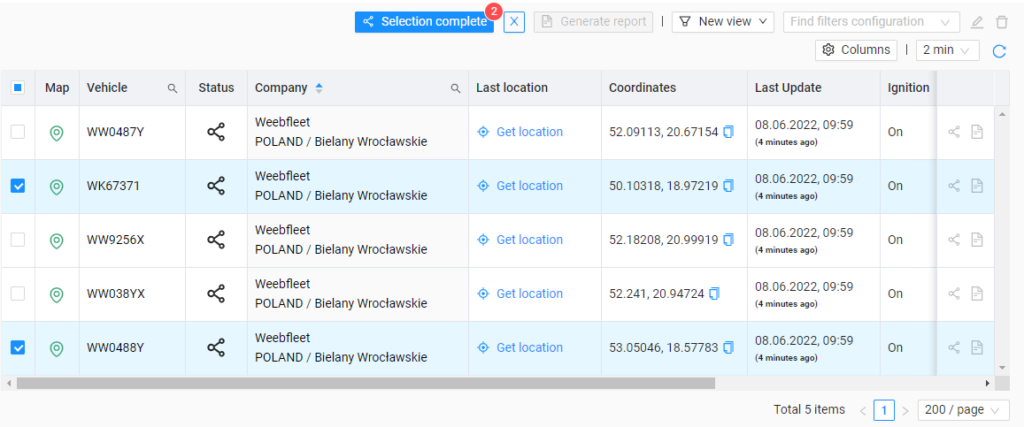
3.Geben Sie die E-Mail-Adresse des Empfängers, die Daten des Freigabezeitraums und die Art der Freigabe an:
- Can share – kann der Empfänger die Fahrzeuggegenstände ohne weitere Zustimmung des Eigentümers weiter zur Verfügung stellen, jedoch nicht länger, als er die Zustimmung des Eigentümers hat;
- Can view – der Empfänger erhält nur eine 24-Stunden-Ansicht der Position der Fahrzeuge.
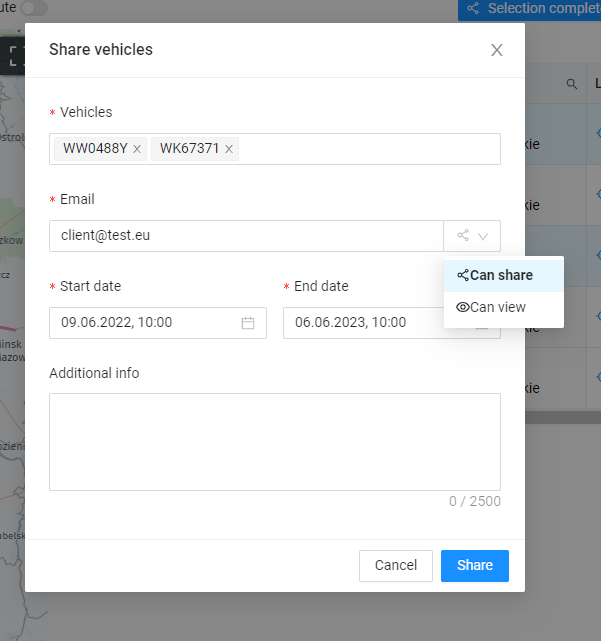
4. Prüfen Sie die Liste der verfügbaren Fahrzeuge unter Fleet sharings – Outgoing.
5. Bearbeiten oder beenden Sie die Freigabe, indem Sie die Schaltflächen in der letzten Spalte auswählen.

Erstellung von Fahrzeugberichten
1. Klicken Sie auf das Generate report.
2. Wählen Sie ein Fahrzeug aus der Liste, geben Sie den Zeitraum ein und wählen Sie das Dateiformat.
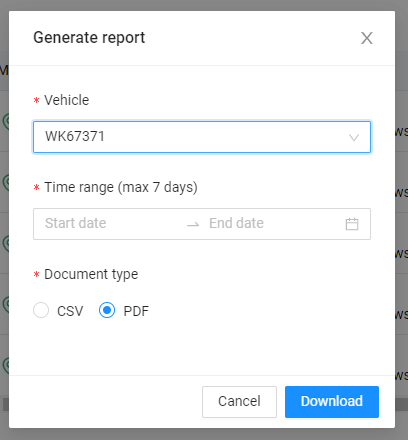
3. Laden Sie den Bericht durch Klicken auf Download.
4. Der heruntergeladene Bericht enthält grundlegende Informationen über die Route des angegebenen Fahrzeugs im angegebenen Zeitraum, eine Visualisierung der Route auf der Karte und eine Liste der genauen Standorte, die über GPS von der Fahrzeugroute empfangen wurden (eine Liste der so genannten Pings).
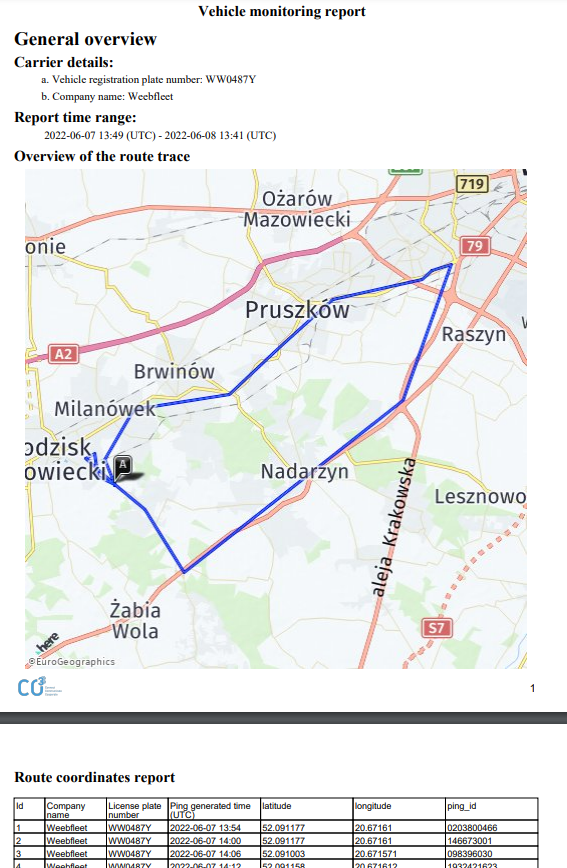
Personalisierte Tabellenansichten
Sie können verschiedene Ansichten in der Tabelle speichern und zwischen ihnen wechseln, ohne jedes Mal die ausgewählten Fahrzeuge filtern zu müssen. Um Ihre Ansicht zu speichern, müssen Sie Folgendes tun:
1. Klicken Sie auf New view und wählen Sie New vehicles view.
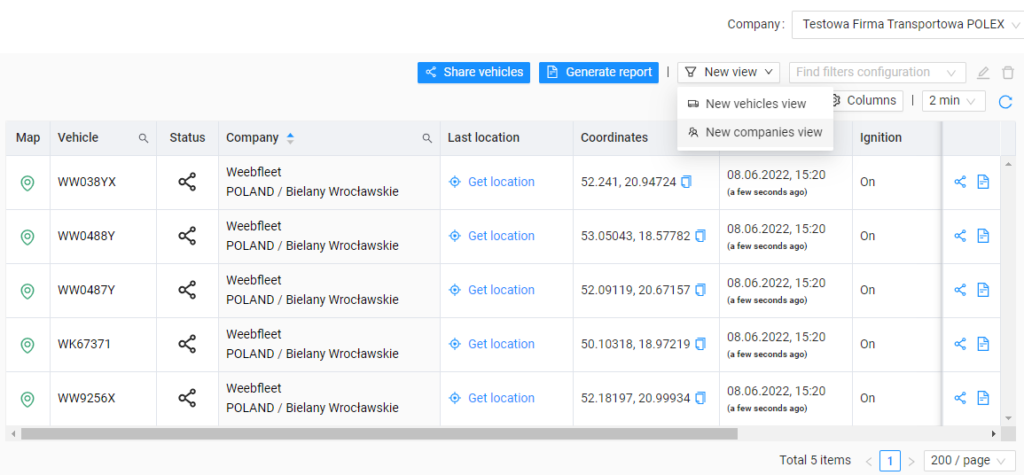
2. Wählen Sie in der ersten Spalte die Fahrzeuge aus, die Sie zu Ihrer Ansicht hinzufügen möchten, und bestätigen Sie Ihre Auswahl, indem Sie auf Confirm selection.
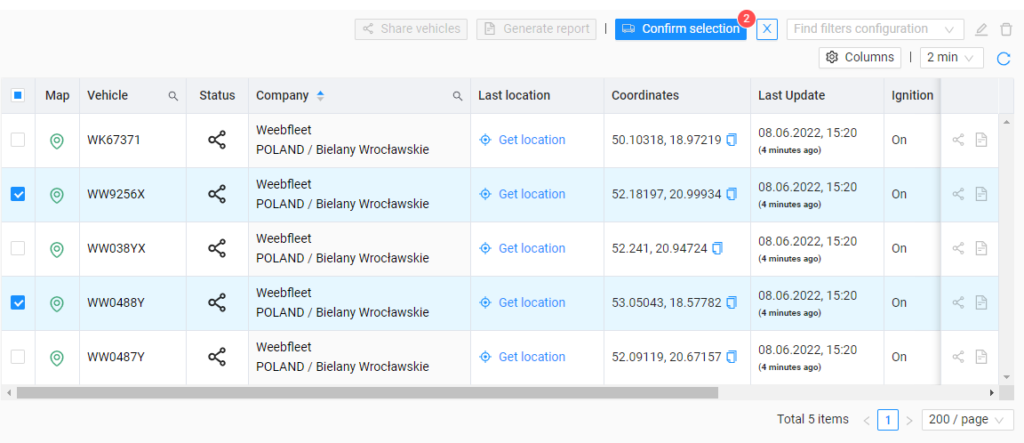
3. Geben Sie der Ansicht einen Namen und klicken Sie auf Save.
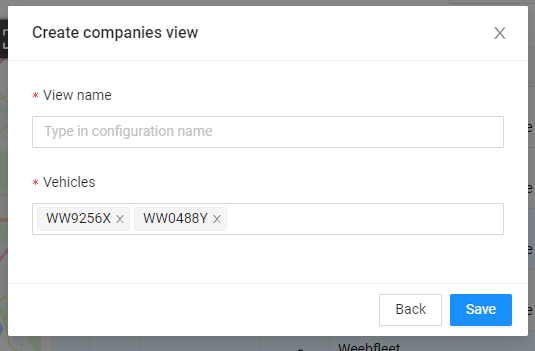
4. Wenn Sie eine gespeicherte Ansicht als aktuelle Ansicht festlegen möchten, klicken Sie auf Set as current
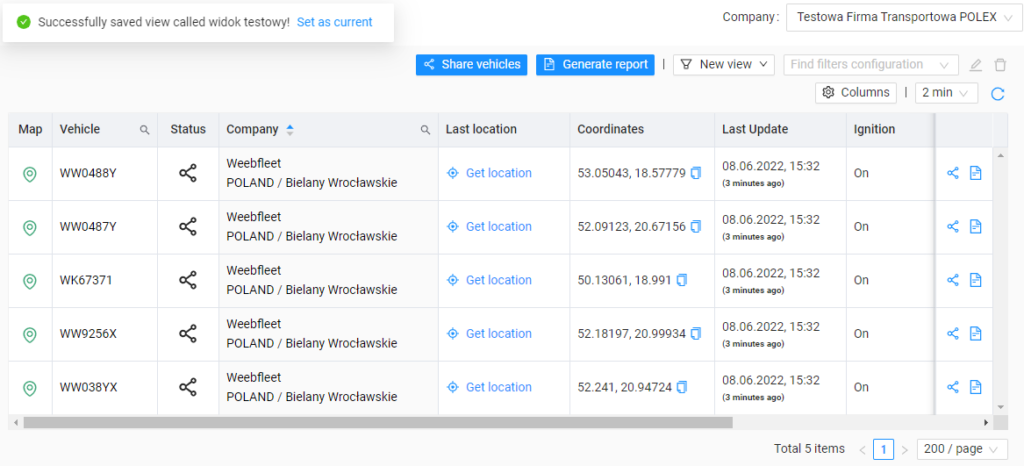
5. Die gespeicherte Ansicht kann aus der Liste im Feld ausgewählt werden Find filters configuration
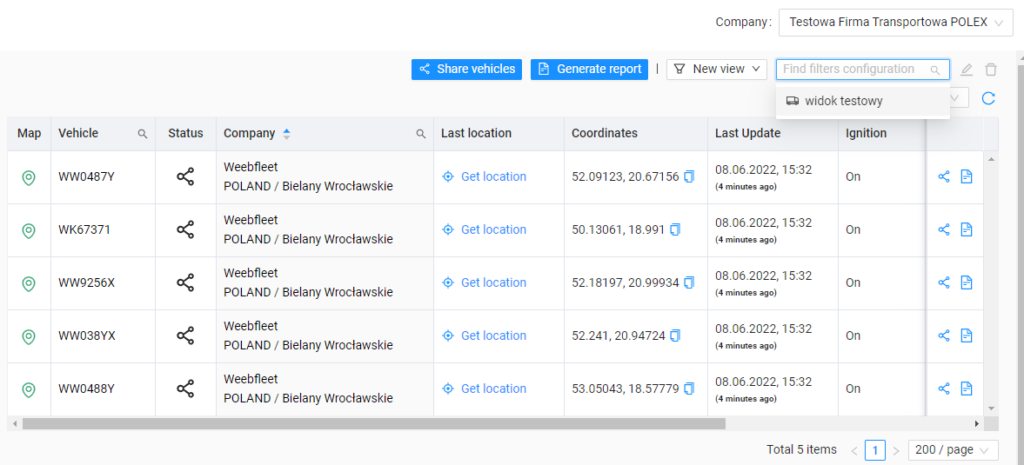
6. Die ausgewählte Ansicht passt die Tabelle und die Karte an den angegebenen Bereich an. Sie kann bearbeitet oder gelöscht werden, indem Sie auf das Bleistift- oder Mülleimersymbol neben dem Feld für den Namen der Ansicht klicken.
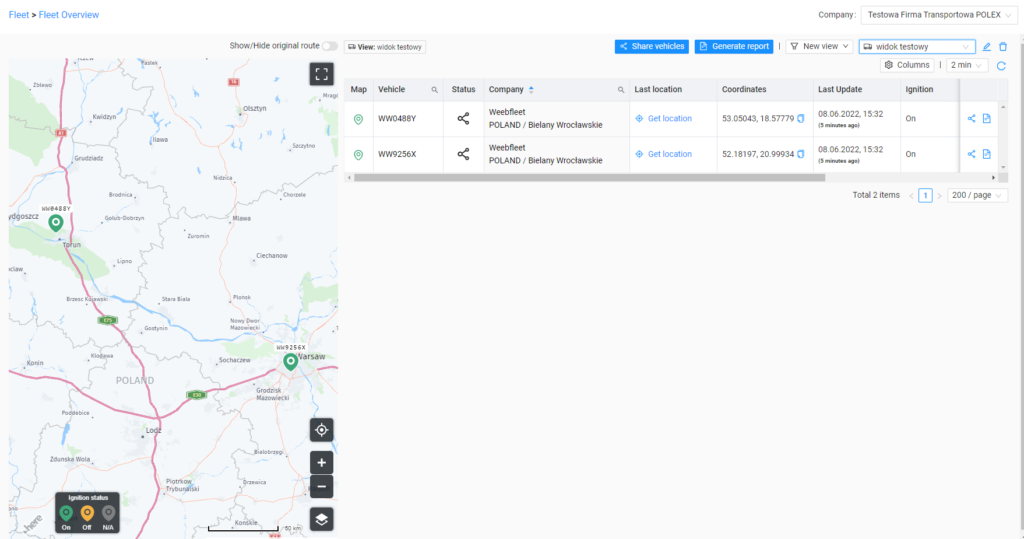
Anpassen der Spaltenansicht in einer Tabelle
In der Tabelle können Sie angeben, welche Spalten zusätzlich zu den Pflichtspalten sichtbar sein sollen. 1. Klicken Sie auf Columns.
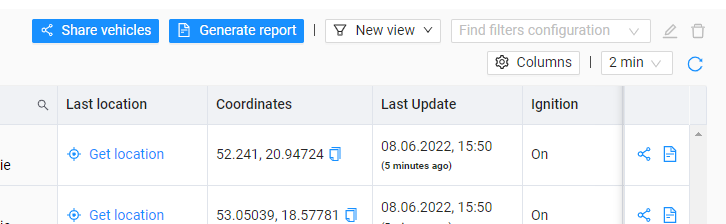
2. Wählen Sie die Spalten aus, die in Ihrer Tabelle sichtbar sein sollen, und bestätigen Sie mit OK.
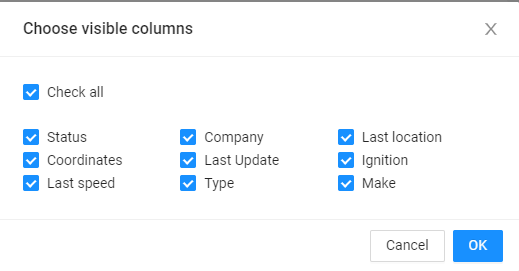
Schneller Überblick über die zuletzt gefahrene Fahrzeugroute
1. Um die Strecke zu überprüfen, die Ihr Fahrzeug in den letzten 24 Stunden zurückgelegt hat, klicken Sie auf die Stecknadel in der Tabelle (Show on map) neben dem ausgewählten Fahrzeug:
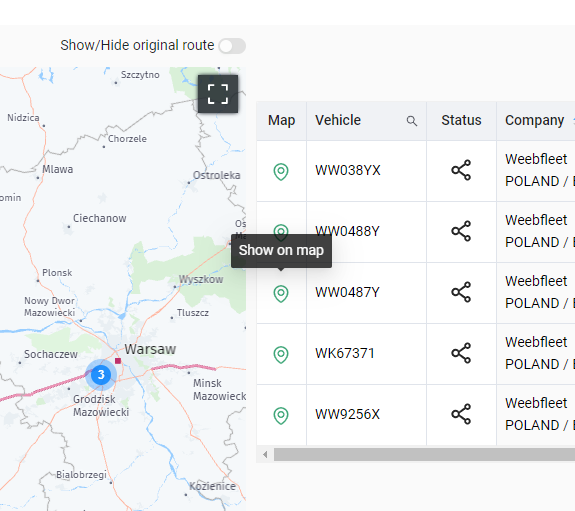
2. Der aktuelle Standort des Fahrzeugs wird zusammen mit seinen Daten auf der Karte angezeigt:
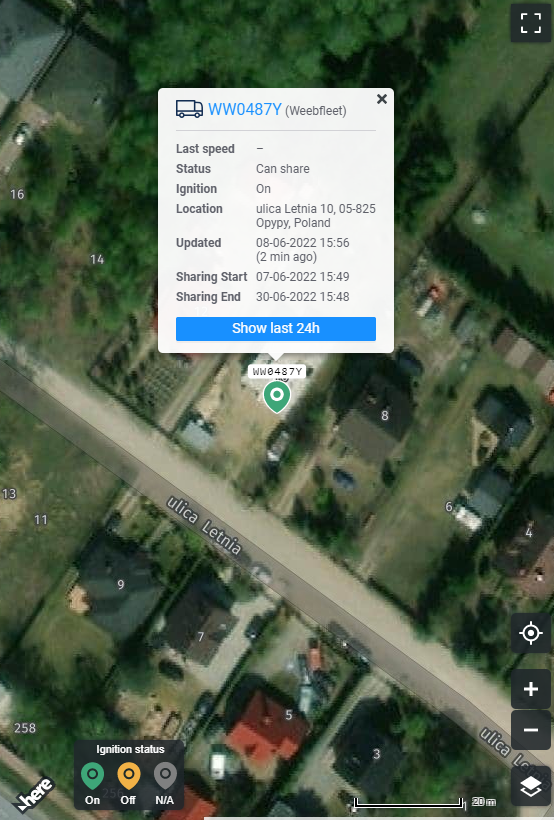
3. Klicken Sie auf der Karte auf Show last 24h – die Route des Fahrzeugs wird eingezeichnet. Wenn Sie auf das P– oder H-Symbol klicken, erhalten Sie Informationen zu den Haltestellen auf der Route:
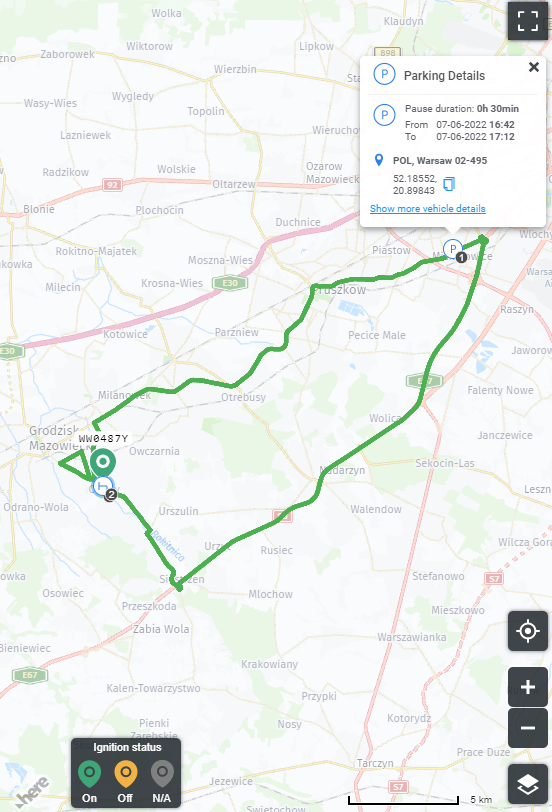
Sollten Sie Fragen oder Probleme beim Einloggen haben, können Sie uns gerne unter carrier@co3.eu kontaktieren.



